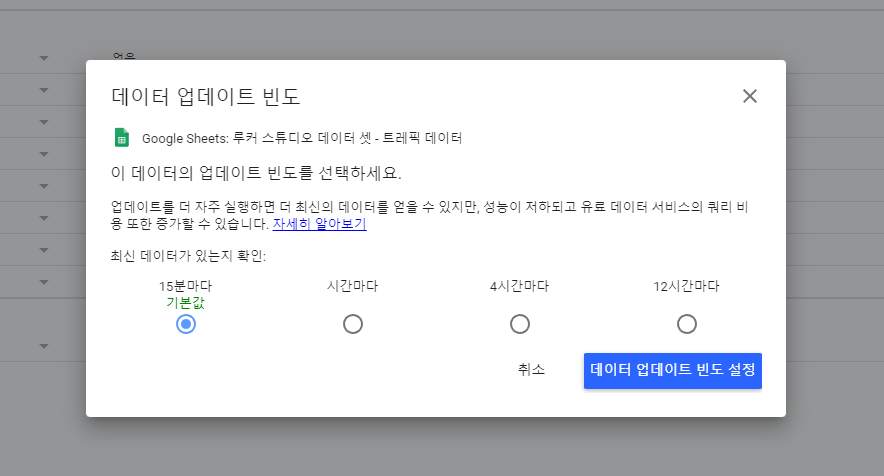루커 스튜디오(구글 데이터 스튜디오) - 2 데이터 소스 연결하기(GA, 빅쿼리, 스프레드 시트)
보고서에 들어가는 데이터 셋들을 데이터 소스라고 한다. 이 데이터 소스가 있어야 보고서에 대시보드를 만들 수 있다.
데이터 소스는 여러가지가 있을 수 있지만 GA와 빅쿼리, 구글 스프레드 시트 데이터를 루커 스튜디오로 연결하는 것을 중점적으로 다뤄보고자 한다.
1. GA 데이터 연결하기
일단 GA와 루커스튜디오를 연결하기 위해서는 사전에 GA를 나의 프로덕트와 연결해야 한다.

위 사진은 지금 이 블로그의 GA를 붙인 사진이다.
일단 만들기에서 데이터 소스를 클릭한다.

거기서 GA를 선택한다.

연결하고 싶은 GA 계정을 선택해서 GA를 연동한다.

연결하게 되면 ga 데이터가 이런 식으로 데이터셋으로 나오게 된다.
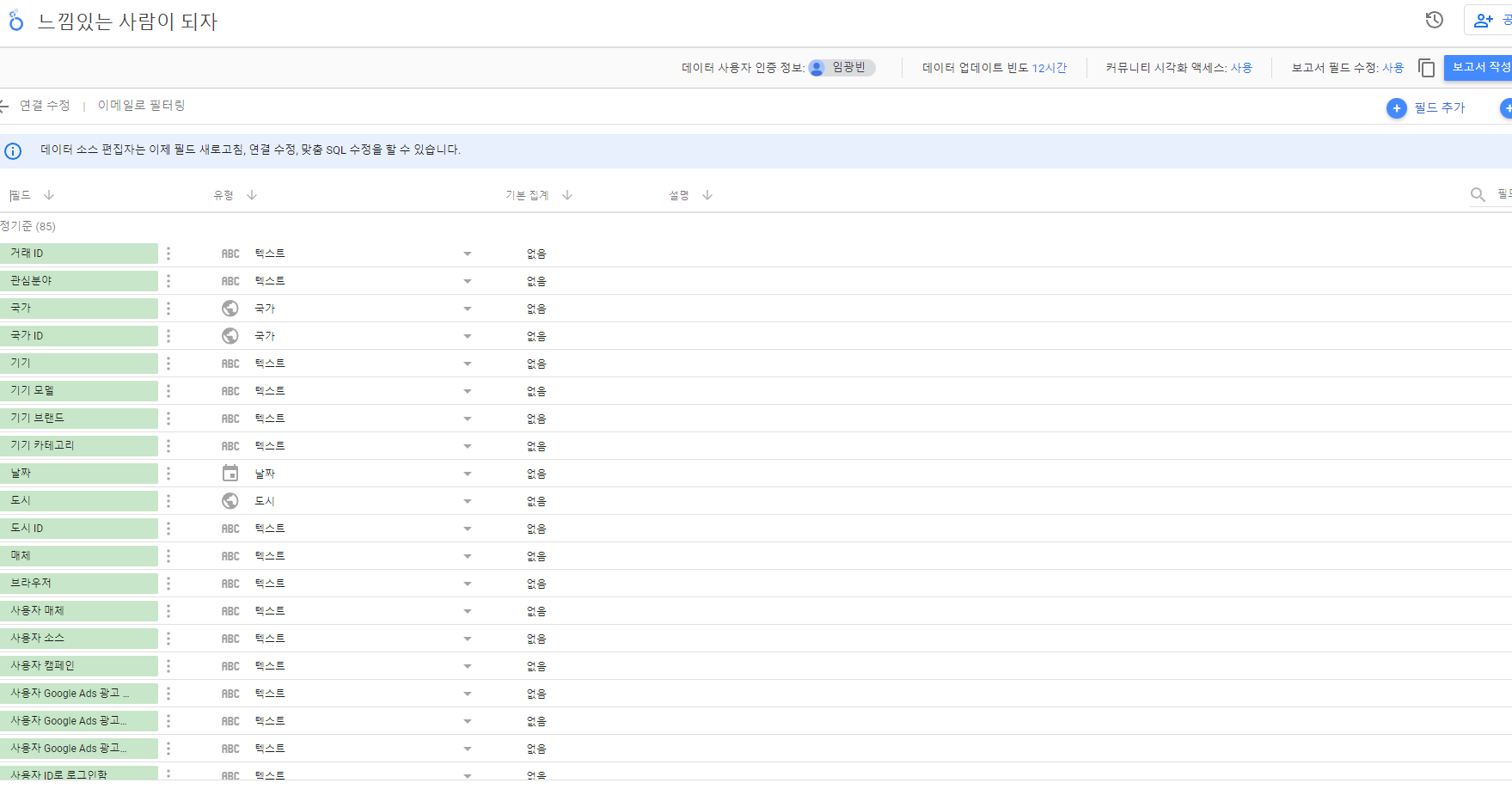
2. 빅쿼리 연결하기
빅쿼리도 마찬가지로 처리하면 된다.
데이터 소스 만들기를 한 후에 빅쿼리를 선택하고 같은 절차를 밟아주면 된다.
연결할 소스에서 빅쿼리를 선택한다.
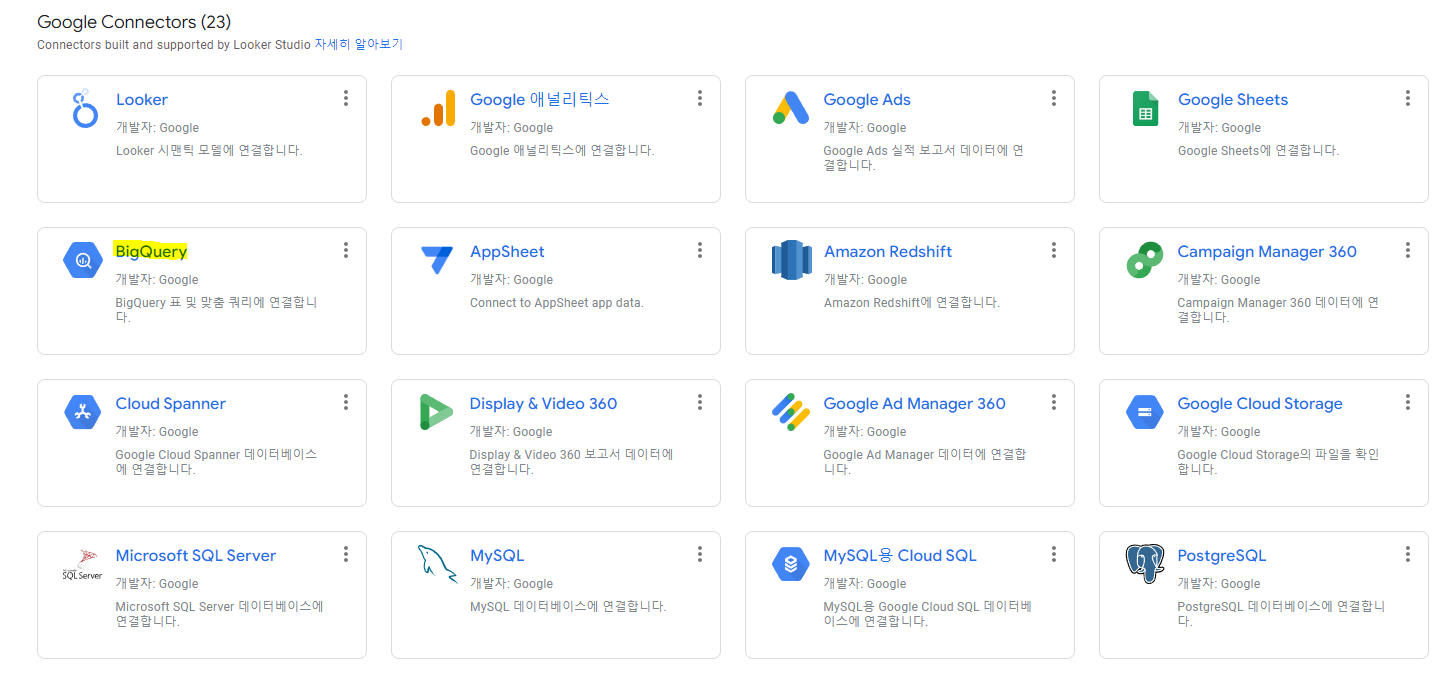
원하는 프로젝트에서 원하는 데이터 세트를 선택해 주면 된다.

3. 구글 스프레드 시트 연결하기
구글 스프레드 시트도 마찬가지이다. 연결할 소스에서 구글 시트를 선택한 뒤에 데이터시트를 찾아서 넣어준다.
연결할 소스에서 스프레드 시트를 선택한다.

원하는 파일에서 넣고 싶은 시트를 넣는다.
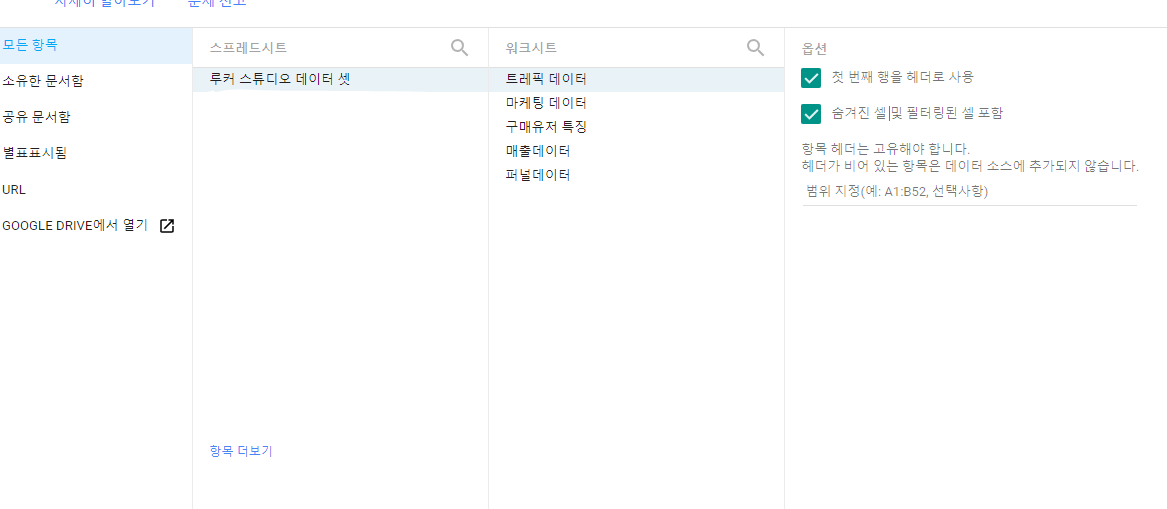
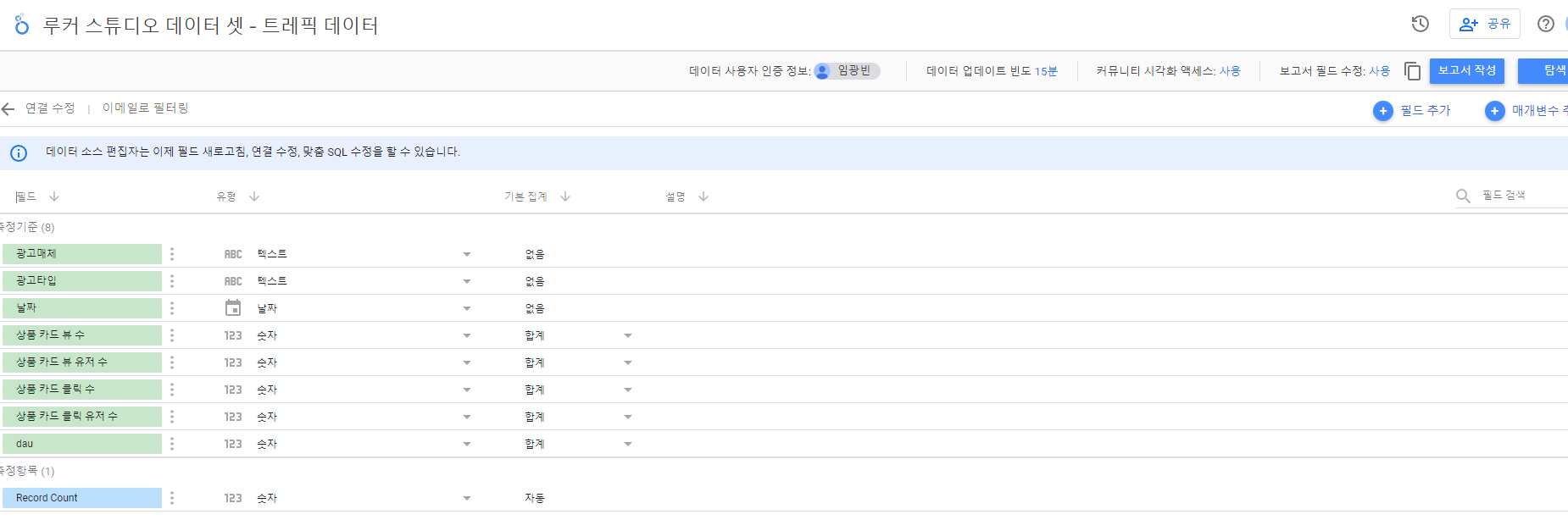
4. 데이터 기본 유형(type) / 집계 기본값(default) 설정하기
루커 스튜디오에서는 유형에 따라서 그릴 수 있는 그래프가 다르다. 그래서 유형을 잘 설정해 주는 것이 중요하다.
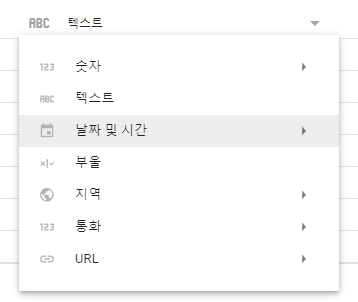
유형은 크게 이렇게 있으며 잘 모르겠으면 초기 세팅으로 넘어간 다음에 필요할 때마다 수정해 주면 된다.
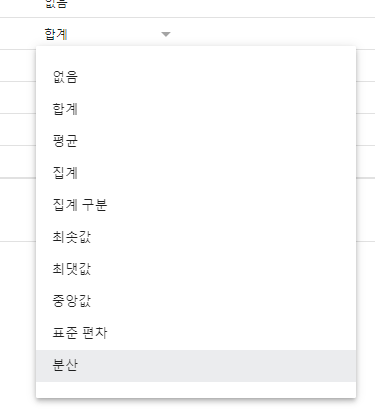
또 생각해야 하는 게 기본 집계 방식이다. 해당하는 필드를 사용해서 그래프를 그릴 때 기본적으로 합계(sum)를 할지 평균을 낼지 집계를 할지 알 수 있다. 다만 이것도 모르겠다면 초기 세팅으로 넘어간 다음 필요할 때마다 수정해주면 된다.
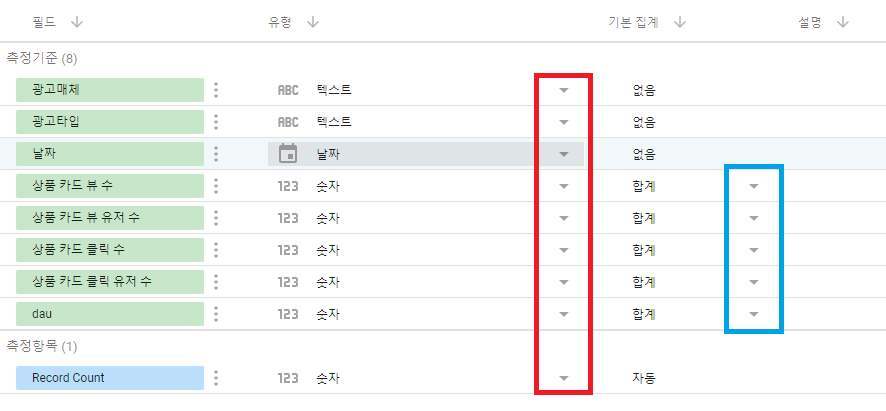
빨간색 박스 안에서는 필드의 유형(type)을 수정할 수 있으며
파란색 박스 안에서는 숫자나 정량적인 유형일 경우 기본 집계방식을 설정할 수 있다.
5. 데이터 업데이트 빈도(data freshness) 설정하기
루커 스튜디오에서는 데이터의 업데이트 빈도를 스케쥴링할 수 있다.
예를 들어 구글 스프레드 시트에 1시간마다 업데이트되는 정보를 루커 스튜디오와 연결했다고 가정해 보자. 굳이 15분 단위로 데이터셋을 업데이트할 필요가 있을까? 아마 1시간마다 업데이트되는 것이 바람직할 것이다. 왜냐면 업데이트를 할 때 스프레드 시트 같은 경우 비용이 들지 않지만 빅쿼리 같은 경우 비용이 발생할 수도 있기 때문이다. 이렇게 사용자의 니즈에 맞춰서 원하는 시간으로 업데이트 빈도를 설정할 수 있다.
업데이트 빈도는 위에 데이터 업데이트 빈도를 클릭해서 수정할 수 있다.
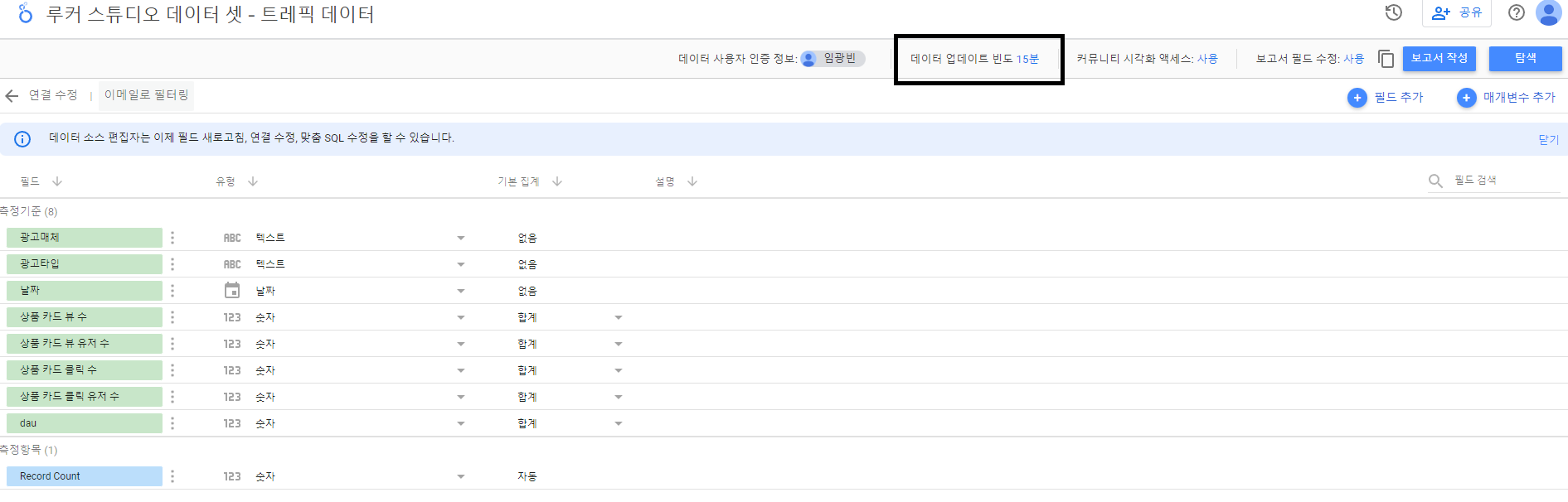
누른 다음 업데이트 하고 싶은 빈도를 선택해 주면 된다.